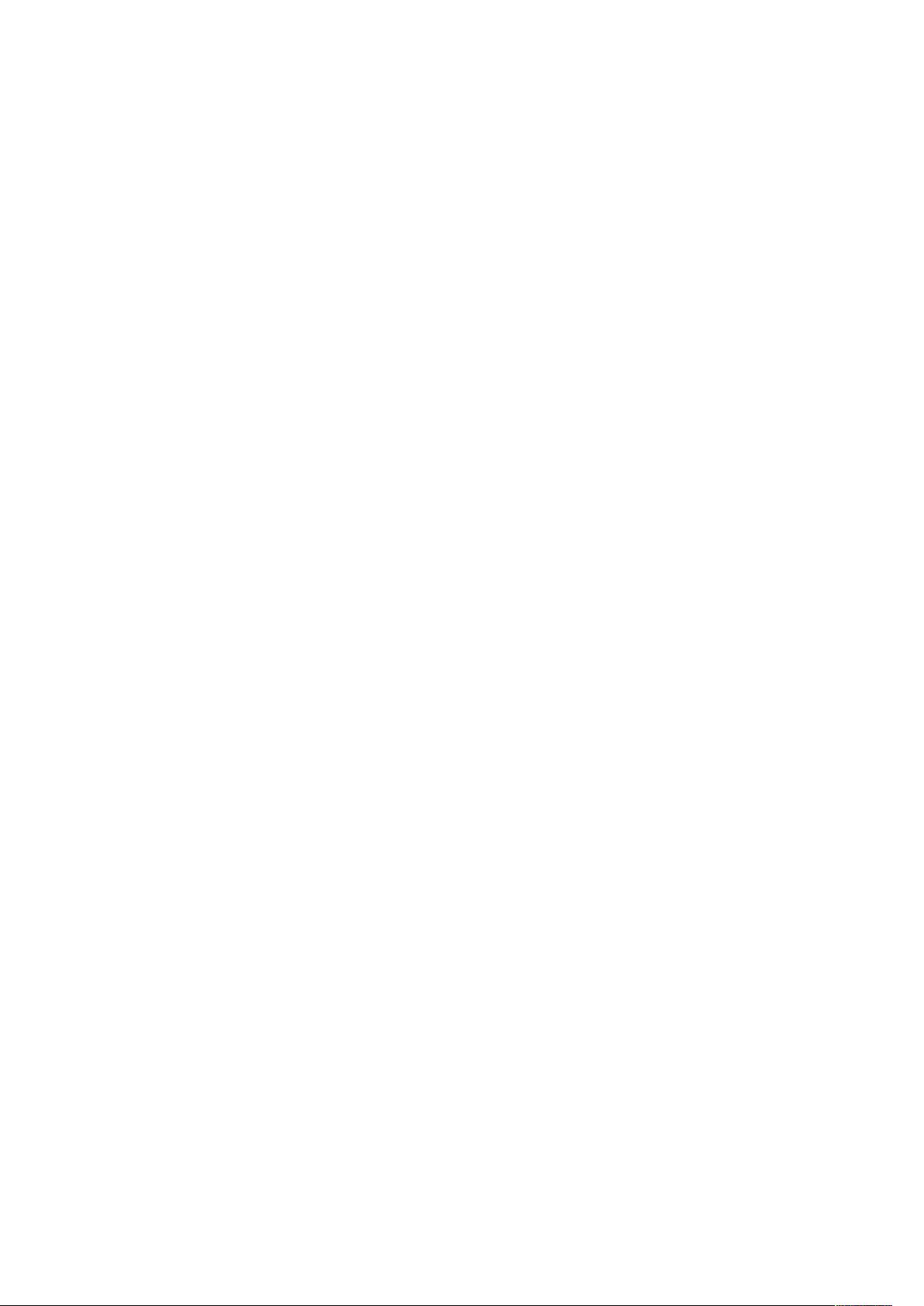Eclipse JavaProject转DynamicWebProject教程:一键部署到Tomcat
需积分: 17 184 浏览量
更新于2024-09-10
收藏 565KB DOCX 举报
本篇教程是关于如何将一个已经在MyEclipse中的Web Project(MyEclipseWebProject)转换为Eclipse中的Dynamic Web Project,以便在Eclipse Java EE 4.2环境下进行开发,并顺利部署到Tomcat服务器。在进行这个操作之前,首先理解JavaProject与DynamicWebProject之间的关键区别至关重要。
JavaProject主要适用于纯Java应用开发,它的配置更侧重于Java源代码管理和编译,而不包含完整的Web应用程序结构。DynamicWebProject则是Eclipse针对Web应用开发设计的一种项目类型,它集成了J2EE标准工具(JST),如Web部署、JSP支持等,更适合构建完整的Web应用。
在转换过程中,关键步骤如下:
1. **项目属性设置**:在Eclipse中右键点击工程,进入"项目属性",找到"project facets",这里选择合适的DynamicWebModule版本,例如2.4对应Tomcat 5.5及以上版本,2.5对应Tomcat 6及以上,确保与目标服务器兼容。
2. **Runtime Target**:选择项目的运行时环境,这决定了项目的兼容性和依赖性。
3. **源代码和输出目录**:指定源代码文件夹(SourceFolder)、编译后的输出目录(OutputFolder),这是构建过程的基础。
4. **部署路径和Context Root**:设置部署路径(DeployPath或ContentRoot),即应用在服务器中的访问根目录;Context Root用于标识Web应用程序的虚拟路径。
5. **整理Build Path**:确保项目的构建路径正确无误,包括必要的库和依赖。
6. **备份与迁移**:在对项目配置进行更改前,先备份原始配置文件,然后复制DynamicWebProject的模板文件,并根据需求调整各个参数。
值得注意的是,Eclipse本身已经内置了一部分功能来简化这种转换过程,通过上述步骤,用户可以直接在Eclipse中完成项目类型的转换,无需手动修改过多配置。完成这些步骤后,项目就能成功部署到指定的Tomcat环境中进行开发和测试。
总结起来,本教程提供了将MyEclipse Web Project转换为Eclipse Dynamic Web Project的关键步骤,这对于需要在Eclipse环境中维护和部署Web应用的开发者来说是一个实用的指南。
2019-04-22 上传
2023-03-16 上传
2023-03-16 上传
2023-03-16 上传
2023-03-16 上传
2023-06-28 上传
2023-04-11 上传
2023-03-16 上传
2023-05-18 上传
xp9802
- 粉丝: 52
- 资源: 337
最新资源
- 李兴华Java基础教程:从入门到精通
- U盘与硬盘启动安装教程:从菜鸟到专家
- C++面试宝典:动态内存管理与继承解析
- C++ STL源码深度解析:专家级剖析与关键技术
- C/C++调用DOS命令实战指南
- 神经网络补偿的多传感器航迹融合技术
- GIS中的大地坐标系与椭球体解析
- 海思Hi3515 H.264编解码处理器用户手册
- Oracle基础练习题与解答
- 谷歌地球3D建筑筛选新流程详解
- CFO与CIO携手:数据管理与企业增值的战略
- Eclipse IDE基础教程:从入门到精通
- Shell脚本专家宝典:全面学习与资源指南
- Tomcat安装指南:附带JDK配置步骤
- NA3003A电子水准仪数据格式解析与转换研究
- 自动化专业英语词汇精华:必备术语集锦